Perdere i segnalibri di Google Chrome non è un problema grazie a questo come recuperare i segnalibri cancellati Chrome Mac guida.
Il tuo Mac è un ottimo posto per navigare e per navigare, hai bisogno di un buon motore di ricerca o di un browser. Ce ne sono molti buoni là fuori, questo è certo, ma uno dei browser più conosciuti e utilizzati è Google Chrome. È altamente improbabile che tu non abbia mai sentito il nome prima ed è ancora più probabile che tu abbia utilizzato Google Chrome una volta o l'altra.
Supponendo che tu lo abbia sul tuo Mac, è anche molto, molto probabile che tu abbia dei segnalibri salvati. Saremmo tutti persi senza i file dei segnalibri, non è vero? Ora, se dovessi mai perdere quei file di segnalibri, faresti molto per recuperarli e la buona notizia è che ci sono 2 fantastici metodi su come recuperare il file dei segnalibri cancellati. Continua semplicemente a leggere questa semplice guida su come recuperare i segnalibri cancellati e dovresti essere in grado di recuperare facilmente tutto ciò di cui hai bisogno.
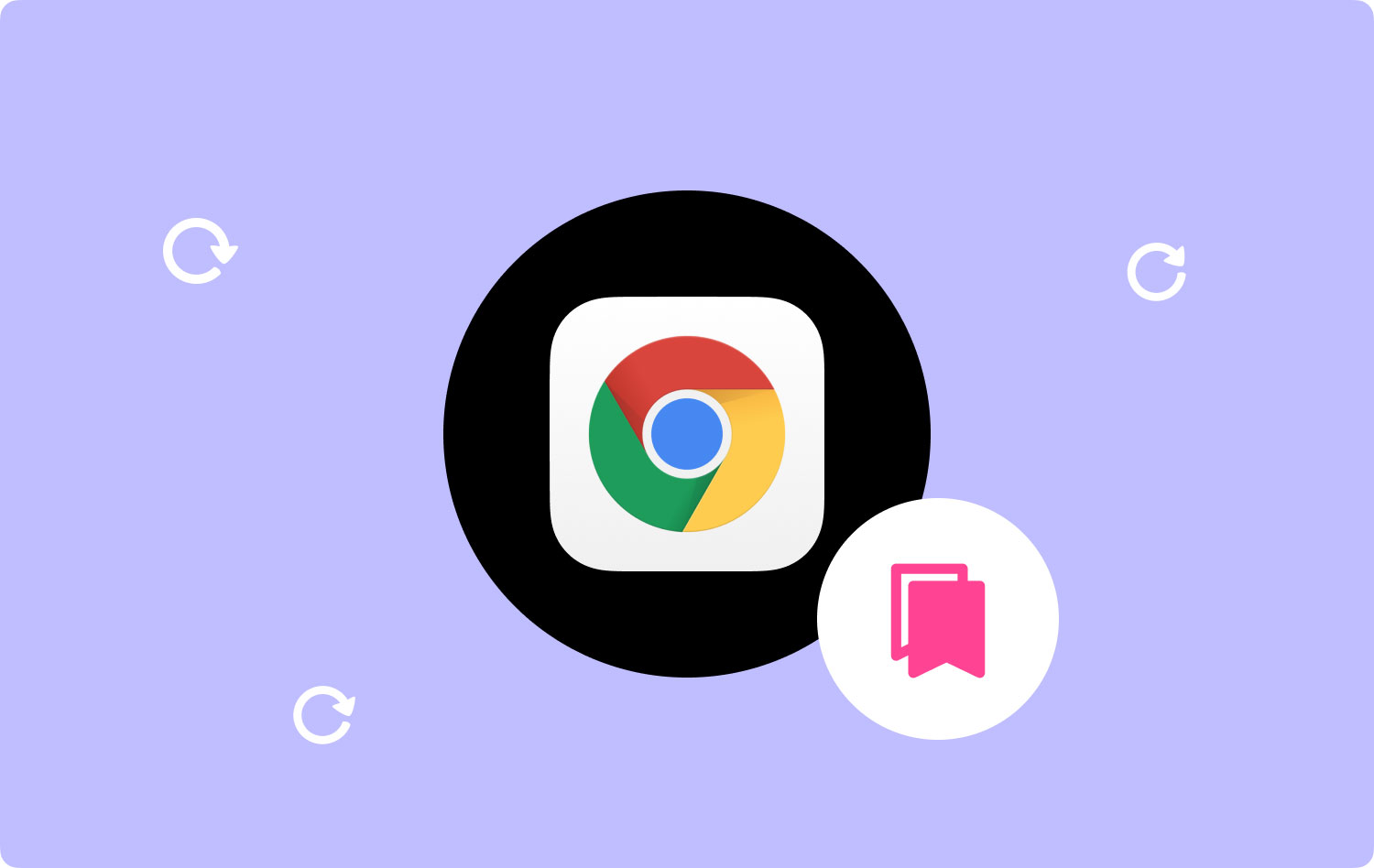
Come ripristinare i segnalibri di Chrome tramite la cronologia di GoogleCome ripristinare i segnalibri di Chrome tramite backupGestisci i tuoi file Chrome su MacConclusione generale
Come ripristinare i segnalibri di Chrome tramite la cronologia di Google
Prima di approfondire questa opzione, è bene notare che funzionerà solo se non hai eliminato la cronologia di Google Chrome dopo aver eliminato i segnalibri, se lo hai fatto, forse dovresti tornare all'opzione precedente come tuo unico altro metodo per recuperare i segnalibri.
Ora, supponendo che tu non abbia eliminato la cronologia della tua app Google Chrome, è abbastanza semplice. Segui i passaggi seguenti:
- Vai a Google History, ti verrà chiesto di accedere al tuo account Google, quindi completa l'accesso e poi trova la scheda Cronologia.
- Puoi visualizzare praticamente tutte le tue cronologie di navigazione.
- Scegli quelli che desideri salvare nuovamente in un segnalibro.
Speriamo solo che tu non abbia centinaia e centinaia di segnalibri o altrimenti ti troverai per una lunga giornata davanti al tuo Mac.
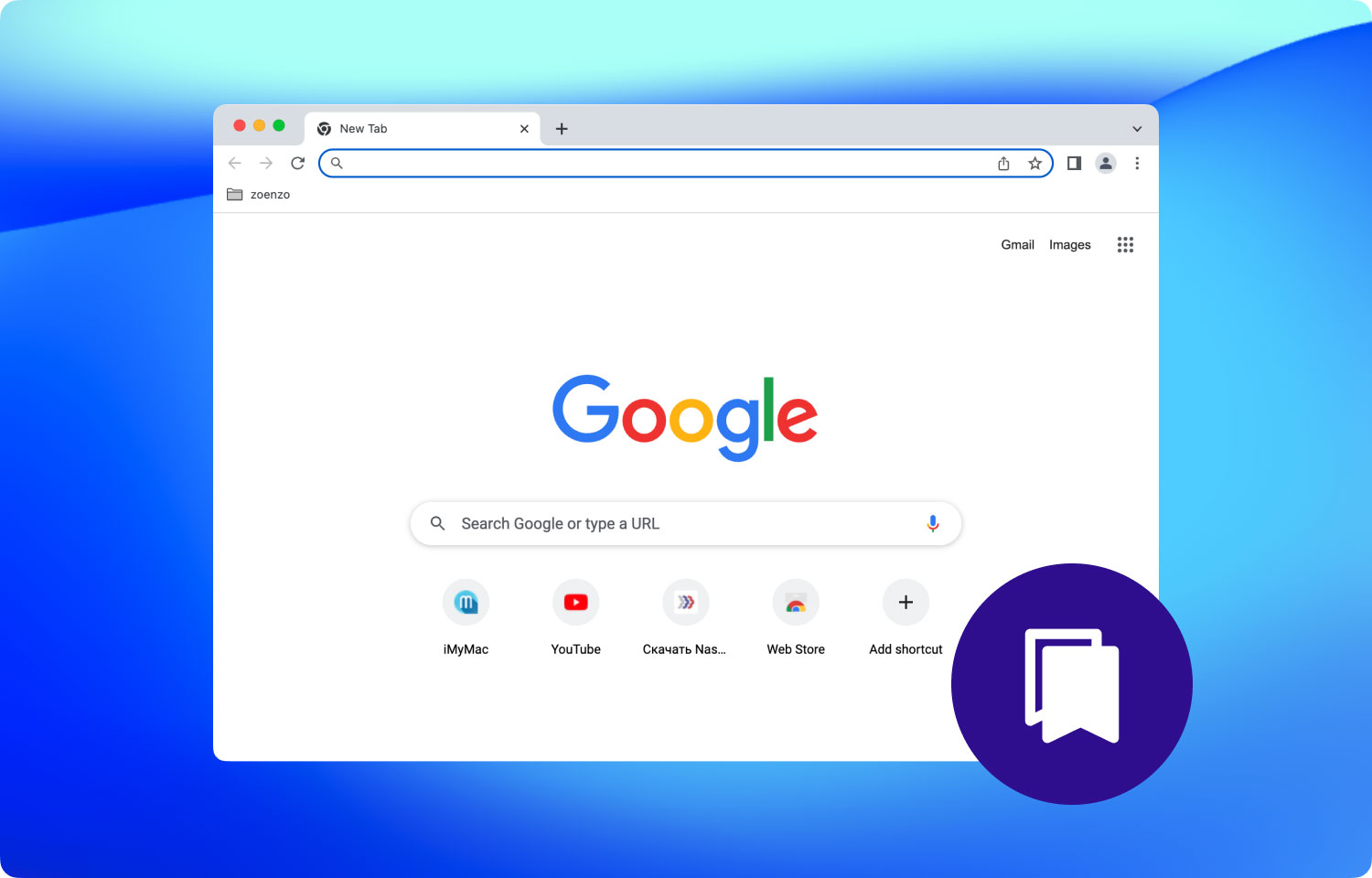
Come ripristinare i segnalibri di Chrome tramite backup
Pur avendo una o due soluzioni per recuperare i segnalibri cancellati, aiuta davvero avere un metodo su come smettere di perderli in primo luogo, in questo modo puoi evitare del tutto il mal di testa.
Un altro modo per ripristinare i segnalibri di Chrome è tramite i backup. Se hai eseguito il backup dei segnalibri di Google Chrome da qualche parte, è facile ripristinarli. Ecco i passaggi per te su come eseguire il backup dei segnalibri di Google Chrome. La prossima volta, quindi, puoi rapidamente per il ripristino. Ecco i passaggi:
- Trova il menu Chrome sul lato destro, di solito assomiglia ai tre punti familiari che vedi nella maggior parte dei programmi o delle app.
- Controlla il menu a discesa e cerca i segnalibri, quindi trova il file Gestore dei segnalibri.
- Scansiona la nuova finestra e vedrai un altro pulsante di opzione sul lato destro. Fare clic e leggere ancora una volta il menu a discesa.
- Noterai l'opzione Esporta segnalibri e probabilmente sarai interessato a premerla.
- Apparirà una finestra per salvare i tuoi segnalibri come HTML, trova semplicemente la cartella giusta o crea una cartella per essa, assicurati solo di sapere dove si trova e poi premi Salva. Fatto ciò, se perdi di nuovo i tuoi segnalibri, puoi semplicemente scaricarli sul browser aggiornato o anche su altri browser in modo da non dover mai più essere senza i tuoi segnalibri.
Persone anche leggere Perché il mio MacBook Pro è così lento e cosa fare al riguardo Disinstalla Microsoft Office 2016 per Mac
Gestisci i tuoi file Chrome su Mac
Potrebbero esserci tanti motivi per cui tu perso i segnalibri su Chrome, forse è stato un lapsus, forse è stato dovuto a un errore o addirittura a un aggiornamento, ma qualunque sia il motivo, non devi preoccuparti perché puoi recuperarlo con l'aiuto dei migliori 2 modi introdotti Sopra. Tuttavia, invece di imparare a recuperare quei segnalibri, dovresti anche sapere come gestire i tuoi file di Google Chrome utilizzando un 3rd programma del partito e suggeriamo TechyCub Mac Cleaner Qui. Segui questi passaggi per gestire i tuoi file di Chrome:
Mac Cleaner
Scansiona rapidamente il tuo Mac e pulisci facilmente i file spazzatura.
Controlla lo stato principale del Mac, inclusi l'utilizzo del disco, lo stato della CPU, l'uso della memoria, ecc.
Accelera il tuo Mac con semplici clic.
Scarica gratis
Passaggio 1. Avvia Mac Cleaner e scegli Privacy
Dopo aver installato correttamente l'app nel tuo Mac, puoi controllare lo stato di esecuzione completo sull'interfaccia principale. Successivamente, scegli "Privacy" e inizia a gestire i tuoi segnalibri.
Passaggio 2. Scansiona i file
Dopo aver selezionato "Privacy", verrai indirizzato a una nuova finestra, dove potrai premere il Scannerizzare pulsante e attendi un po 'che finisca il processo. Si prega di non spegnere il programma o il computer durante la scansione.

Passaggio 3. Pulisci i file
Se i file di Chrome non sono necessari, selezionali e premi il pulsante Pulizia pulsante nella parte inferiore destra della finestra. Il software ti dirà quando il processo di pulizia è terminato.

Conclusione generale
Mentre questi sono alcuni trucchi molto semplici da usare nella tua guida su come recuperare i segnalibri cancellati, sono piuttosto imperativi. Se hai davvero molti segnalibri e li hai persi tutti, ti consigliamo vivamente di utilizzare Mac Cleaner per un recupero più semplice e conveniente.
D'altra parte, se hai solo pochi segnalibri qua e là, allora forse la seconda opzione è l'opzione migliore per te fin d'ora. Ovviamente, puoi sempre farlo manualmente controllando la tua cronologia, supponendo che tu non sia mai passato alla modalità di navigazione in incognito, e trovando e inserendo di nuovo manualmente i tuoi segnalibri. Un'altra opzione è semplicemente ricominciare da zero e iniziare a inserirlo di nuovo, ma non è proprio un trucco carino e non è stato nemmeno considerato come tale.
Infine, se segui anche la guida su come non perdere mai più i tuoi segnalibri, probabilmente non dovrai preoccuparti di perderli per un po'. Assicurati solo di continuare ad aggiornare sempre i tuoi dati di esportazione, soprattutto se hai dozzine o centinaia di segnalibri su base settimanale.
Ci sono un sacco di opzioni per recuperare i segnalibri cancellati, ma trovare quello giusto è sempre un test qua e là. Poi di nuovo se vuoi un'opzione facile e veloce - Mac Cleaner è una scelta per gestire i file di Google Chrome sul tuo Mac.
C'è anche un percorso per chiedere aiuto, se sei interessato, provalo: ~ / Library / Application Supporto/Google/Chrome. Spero che possa aiutare.
Mac Cleaner
Scansiona rapidamente il tuo Mac e pulisci facilmente i file spazzatura.
Controlla lo stato principale del Mac, inclusi l'utilizzo del disco, lo stato della CPU, l'uso della memoria, ecc.
Accelera il tuo Mac con semplici clic.
Scarica gratis
